Cree su aplicación RoboDK
Las aplicaciones son la forma más sencilla de personalizar la interfaz de usuario de RoboDK para aplicaciones específicas. Puede crear fácilmente su propia app a partir de uno o varios scripts Python, esto le permite personalizar la barra de herramientas y automatizar ciertas tareas dentro del software RoboDK.
Siga estos pasos para crear su App:
1.Tome la plantilla de App o cualquier ejemplo de App del repositorio de plugins de RoboDK en github y cree una nueva carpeta en su ordenador.
2.Modifique, añada o elimine los scripts que desee utilizar como acciones para su aplicación. Cada script será reconocido automáticamente como una nueva acción y aparecerá en la barra de herramientas (a menos que el archivo del script comience con guión bajo).
3.Opcionalmente, puede añadir iconos con nombres de archivo coincidentes. Los formatos de iconos compatibles son PNG, SVG y JPG. También puede añadir o personalizar los iconos posteriormente.
A partir de este momento puede utilizar la interfaz de usuario seleccionando Crear Addin en la parte inferior del gestor de Addins, seleccionando la carpeta del Addin que ha creado y siguiendo las instrucciones.
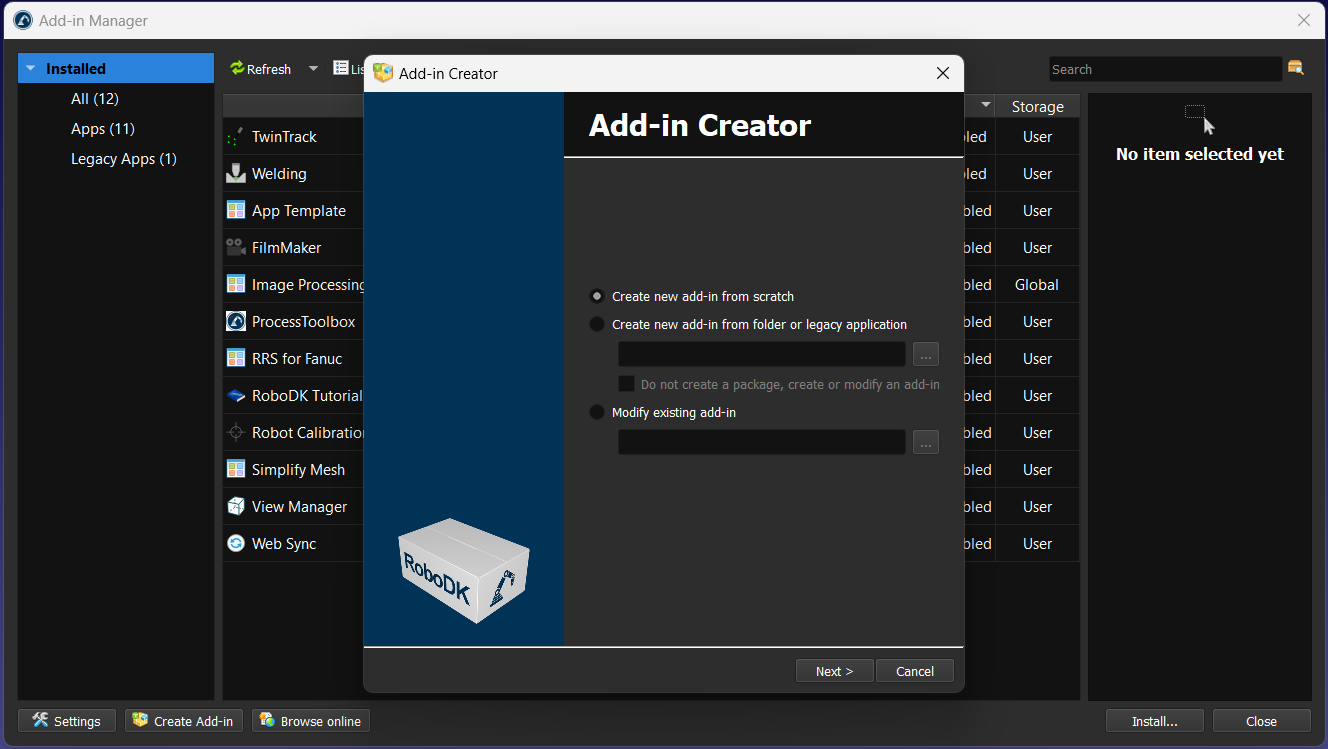
Alternativamente, puede configurar la App manualmente renombrando los archivos y personalizando el archivo AppConfig.ini
4.Coloque su App en esta carpeta: C:/RoboDK/Apps/
5.Abra el Administrador de Addins y seleccione la pestaña Aplicaciones anteriores.
6.Haga clic en Actualizar si no ve su aplicación en la lista.
7.Haga doble clic en su App para habilitarla y verla en la interfaz de usuario de RoboDK. Esto creará automáticamente un archivo AppConfig.ini en la carpeta de su App.
8.Modifique el archivo AppConfig.ini para personalizar el modo en que su aplicación se integra con la interfaz de usuario de RoboDK. Cada script se detecta automáticamente como una acción (a menos que empiece por un guión bajo). Por defecto, todas las acciones se colocan en una nueva entrada en el menú de RoboDK y en la barra de herramientas. Puede personalizar si desea ver cada acción/script en el menú, la barra de herramientas y/o como una opción del menú contextual para uno o más elementos.
9.Haga clic con el botón derecho en su aplicación y seleccione Recargar para ver los cambios reflejados en la interfaz de usuario de RoboDK.
10.Por último, puede empaquetar su App como un Addin RDKP seleccionando Crear paquete... y siga las instrucciones. Opcionalmente puede elegir compilar el código de su App.
Puede instalar esta App/Addin en cualquier ordenador con RoboDK abriendo este archivo RDKP con RoboDK.
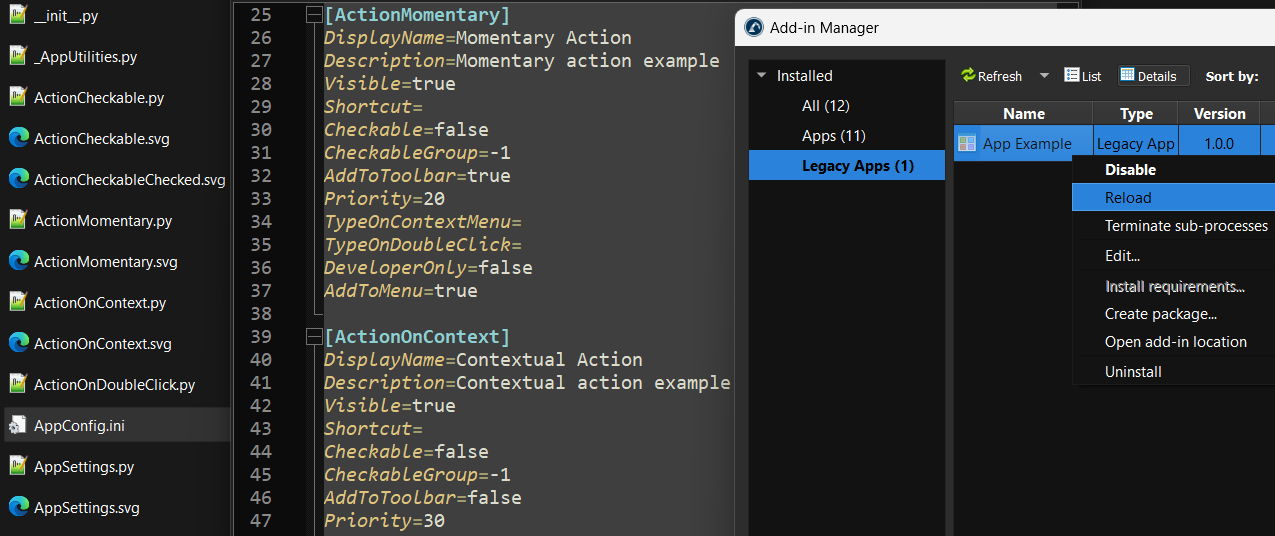
Sugerencia: Si es una empresa que vende productos o servicios y desea incluir su Addin en el RoboDK Marketplace, puede enviar su Addin al RoboDK poniéndose en contacto con nosotros. Compartir el código fuente no es un requisito. Basta con un archivo Léame y el archivo de manifiesto para aparecer en la lista. Esto proporcionará visibilidad a su empresa, productos y servicios. Consulte la sección Envíe su Addin para obtener más información.